iPhoneでANAのマイルを利用して航空券を予約する
ANAをよく使う人やANAのクレジットカードを持っている人であれば、マイルを使って飛行機に乗る人も多いと思う。マイルを使っての航空券の予約は、ANAのマイレージクラブのWebページからできるようになっているが、iPhoneやスマホからも簡単にマイルを使って航空券を予約できるようになっている。
ちなみに、ANAの国内線特典航空券(マイルを使って予約できる航空券)は、「搭乗2カ月前の同一日午前9:30から搭乗日4日前」の期間で予約可能。
iPhoneやスマホから航空券を予約すれば、ついでに2次元バーコードの追加等もできるのでオススメ。この記事では、iPhoneからANAのマイルを使って航空券を予約する方法をまとめておく。
iPhoneからマイルを使うにはANAアプリを使う
iPhoneからマイルで航空券を予約するには、ANAアプリを使うのが便利。ANAアプリは航空券の購入、予約管理、座席指定、機内Wi-Fiサービスの利用など、様々なことができるようになっている。ANAの飛行機に搭乗するなら、必須と言ってもいいアプリ。ANAアプリは、App Store、Google Playからダウンロードできる。まだ、インストールしていない人は、以下のリンクからダウンロード。
ANAアプリからマイルを使って航空券を予約する
ANAアプリをダウンロードできたら、アプリを起動して自分のANAマイレージクラブの会員番号(お客様番号)でログインする。ログインできたら始めの画面の右下にある「もっと見る」をタップ。
「もっと見る」の中にある「国内線(国際線) 特典航空券予約」をタップ。
特典航空券予約(マイルを使っての航空券予約)のページに移るので「出発地」、「到着地」、「往路搭乗日」、「復路搭乗日」を選択して「検索する」をタップ。
マイルが片道分のみしかない場合は、「1区間(片道)」を選択する。
搭乗日別に空席状況が表示されるので、この中から予約したい搭乗日をタップする。
現在の予約状況の画面が表示されるので、予約したい搭乗便をタップする。
搭乗便を選択したら、画面下部の「復路便の選択へ」をタップ。
復路の搭乗日を選択する。
予約状況が表示されるので、希望の搭乗便を選択して「確認画面へ」をタップ。
旅程の確認画面が表示されるので、間違いないことを確認する。
旅程の確認ができたら、画面下部の「次へ」をタップ。
搭乗者の情報と連絡先情報を確認する。
「国内線特典航空券の利用条件」を確認して「内容を確認しました。」のチェックボックスをマークして、「次へ」をタップ。
利用マイルが表示されるので、確認して「予約する」をタップ。
特典航空券予約の最終確認画面が表示される。払い戻し手数料は、3,000マイルかかってしまうので注意。内容を確認して「OK」をタップ。
「予約完了」の画面が表示される。これでマイルを使った特典航空券の予約が完了する。座席指定などをしたい場合は、この画面から引き続き手続きできるようになっている。
参考:
[1]ANA|マイル・マイレージを貯めて多彩な特典ANAマイレージクラブ
スポンサーリンク







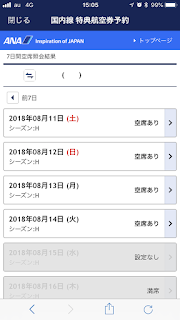











0 件のコメント:
コメントを投稿